Hoe verwijder je BingoMod van geïnfecteerde Android-apparaten
![]() Geschreven door Tomas Meskauskas op
Geschreven door Tomas Meskauskas op
Wat is BingoMod RAT?
BingoMod is een remote access trojan (RAT) gericht op Android-gebruikers. Eenmaal geïnfiltreerd, stellen RAT's cybercriminelen in staat om verschillende acties uit te voeren op de gecompromitteerde apparaten (ze geven aanvallers de mogelijkheid om op afstand geïnfecteerde apparaten te besturen). BingoMod wordt voornamelijk gebruikt om ongeautoriseerde geldoverdrachten uit te voeren.
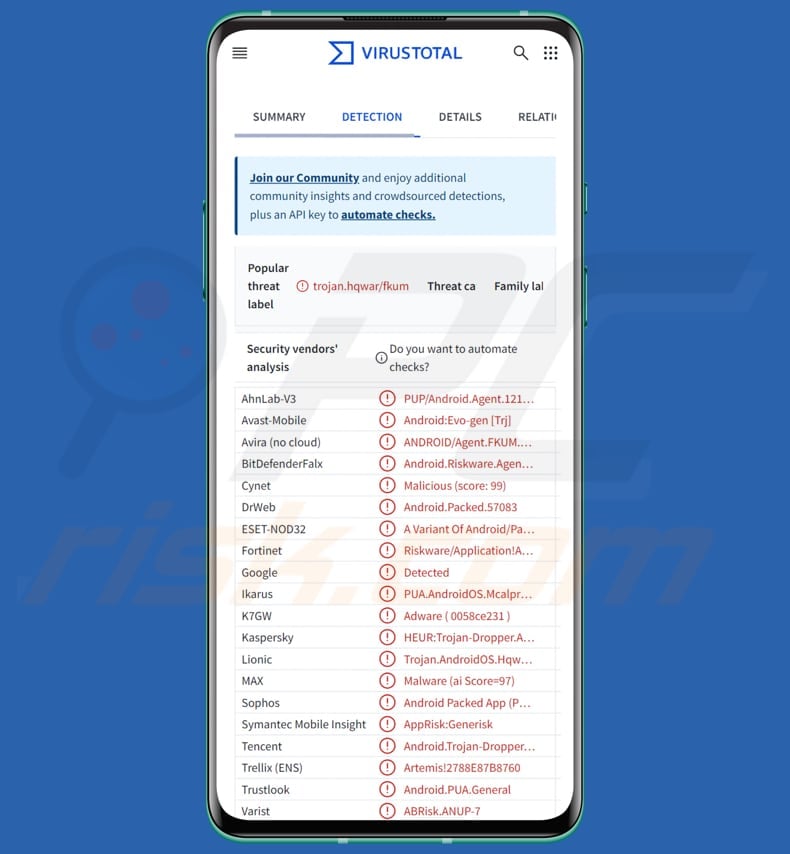
BingoMod RAT in detail
Eenmaal op een apparaat, vraagt BingoMod (vermomd als een legitieme applicatie) de gebruiker om Accessibility Services te activeren. Het lijkt alsof deze toestemming nodig is om de app correct te laten functioneren. Als deze toestemming wordt gegeven, voert de kwaadaardige Android Package Kit (APK) zijn payload uit. Hierna wordt apparaatinformatie verzameld en een communicatiekanaal tot stand gebracht.
Zodra het geactiveerd is, werken de achtergrondprocessen van BingoMod om gevoelige gegevens naar de beheerders van de malware te sturen. BingoMod bevat functies voor keylogging en het onderscheppen van sms-berichten. Het kan informatie vastleggen die op het scherm wordt weergegeven of door de gebruiker wordt ingevoerd en SMS-berichten afluisteren.
BingoMod is vooral gericht op het initiëren van geldoverdrachten vanaf gecompromitteerde apparaten door gebruik te maken van uitgebreide afstandsbedieningsmogelijkheden. BingoMod bevat ongeveer 40 functies voor afstandsbediening, zoals realtime schermbewaking met behulp van een VNC-achtige routine met Android's Media Projection API voor het maken van schermafbeeldingen en scherminteractie via Accessibility Service.
Daarnaast kan de malware Overlay-aanvallen uitvoeren en valse meldingen weergeven. In tegenstelling tot de gebruikelijke overlay-aanvallen (waarbij valse vensters worden geopend binnen specifieke apps), worden de aanvallen die worden uitgevoerd door BingoMod direct geactiveerd door actoren van de dreiging. De malware stelt cybercriminelen ook in staat om sms-berichten te versturen vanaf het geïnfecteerde apparaat, die kunnen worden gebruikt om de malware bij andere gebruikers af te leveren.
Tot slot bevat BingoMod beveiligingsmaatregelen, zoals het voorkomen van wijzigingen in systeeminstellingen die verband houden met de malware en het blokkeren van specifieke toepassingen. Het kan ook toepassingen verwijderen, waaronder beveiligingsapps, om detectie te voorkomen. Een belangrijk kenmerk is de mogelijkheid om op afstand de externe opslag van het apparaat te wissen na het plegen van fraude.
| Naam | BingoMod Trojaanse toegang op afstand |
| Type bedreiging | RAT (Remote Access Trojan), Android-malware, schadelijke toepassing, ongewenste toepassing. |
| Namen van detectie | Avast-Mobile (Android:Evo-gen [Trj]), Combo Cleaner (Android.Riskware.Agent.gHWMW), ESET-NOD32 (Android/Spy.BingoMod.A), Kaspersky (HEUR:Trojan-Dropper.AndroidOS.Hqwar.bk), Volledige lijst (VirusTotal) |
| Symptomen | Het apparaat werkt traag, systeeminstellingen worden gewijzigd zonder toestemming van de gebruiker, er verschijnen twijfelachtige toepassingen, het gegevens- en batterijverbruik neemt aanzienlijk toe. |
| Verspreidingsmethoden | SMS phishing (smishing), misleidende applicaties, frauduleuze websites. |
| Schade | Gestolen persoonlijke informatie (privéberichten, logins/wachtwoorden, etc.), verminderde apparaatprestaties, batterij die snel leeg raakt, verminderde internetsnelheid, enorm gegevensverlies, geldelijk verlies, gestolen identiteit (kwaadwillende apps kunnen communicatie-apps misbruiken). |
| Malware verwijderen (Android) | Om mogelijke malware-infecties te verwijderen, scant u uw mobiel apparaat met legitieme antivirussoftware. Onze beveiligingsonderzoekers raden aan Combo Cleaner te gebruiken. |
Conclusie
Concluderend is BingoMod een zeer gevaarlijke malware die zichzelf vermomt als een legitieme app (het is bekend dat het zich voordoet als een beveiligingstool). BingoMod vormt een ernstige bedreiging voor zowel de gegevensbeveiliging als de functionaliteit van het apparaat. Gebruikers moeten dus voorzichtig zijn met het downloaden van apps om geldverlies, identiteitsdiefstal en andere potentiële schade te voorkomen.
Meer voorbeelden van Android-malware zijn GuardZoo, Mandrake en Snowblind.
Hoe is BingoMod RAT in mijn apparaat geïnfiltreerd?
BingoMod wordt vaak verspreid via smishing (SMS phishing) en doet zich vaak voor als een legitieme antivirustoepassing. Smishing is een type cyberaanval waarbij cybercriminelen frauduleuze sms-berichten sturen met schadelijke koppelingen om gebruikers malware te laten downloaden.
Malware kan zich ook verspreiden via onofficiële app stores of downloadsites van derden die gecompromitteerde of nepapplicaties hosten. Daarnaast kan mobiele malware worden verspreid via schadelijke koppelingen die worden gedeeld via sociale media of berichtenapps.
Hoe voorkomt u de installatie van malware?
Download applicaties alleen van gerenommeerde app stores of officiële websites. Lees voordat je een app installeert recensies en controleer beoordelingen om er zeker van te zijn dat ze betrouwbaar zijn. Vermijd het vertrouwen in pop-ups, advertenties, knoppen en links op verdachte websites en klik niet op links of open geen bijlagen van onverwachte of ongevraagde berichten.
Houd daarnaast je besturingssysteem en apps up-to-date en gebruik een betrouwbaar beveiligingsprogramma om je apparaat te beveiligen en potentiële bedreigingen te elimineren.
Snelmenu:
- Inleiding
- Hoe verwijder ik browsegeschiedenis uit de Chrome-webbrowser?
- Hoe meldingen in de Chrome-webbrowser uitschakelen?
- Hoe de Chrome-webbrowser resetten?
- Hoe de browsegeschiedenis uit de Firefox-webbrowser verwijderen?
- Hoe meldingen in de Firefox-webbrowser uitschakelen?
- Hoe de Firefox-webbrowser resetten?
- Hoe potentieel ongewenste en/of schadelijke toepassingen verwijderen?
- Hoe het Android-toestel opstarten in "Veilige modus"?
- Hoe het batterijverbruik van verschillende applicaties controleren?
- Hoe het gegevensgebruik van verschillende applicaties controleren?
- Hoe de nieuwste software-updates installeren?
- Hoe het systeem resetten naar de standaardstatus?
- Hoe toepassingen met beheerdersrechten uitschakelen?
Verwijder de browsegeschiedenis van de Chrome webbrowser:

Tik op de knop "Menu" (drie puntjes in de rechterbovenhoek van het scherm) en selecteer "Geschiedenis" in het geopende vervolgkeuzemenu.

Tik op "Browsegegevens wissen", selecteer de tab "ADVANCED", kies het tijdsbereik en de gegevenstypen die u wilt wissen en tik op "Gegevens wissen".
Schakel browsermeldingen uit in de Chrome webbrowser:

Tik op de knop "Menu" (drie puntjes in de rechterbovenhoek van het scherm) en selecteer "Instellingen" in het geopende vervolgkeuzemenu.

Scroll naar beneden totdat je de optie "Site-instellingen" ziet en tik erop. Scroll naar beneden tot je de optie "Meldingen" ziet en tik erop.

Zoek de websites die browsermeldingen geven, tik erop en klik op "Wissen & resetten". Hierdoor worden de toestemmingen voor deze websites om meldingen te geven verwijderd. Als je dezelfde website echter opnieuw bezoekt, kan deze opnieuw om toestemming vragen. U kunt kiezen of u deze toestemming wilt geven of niet (als u weigert, gaat de website naar de sectie "Geblokkeerd" en wordt u niet langer om toestemming gevraagd).
Reset de Chrome webbrowser:

Ga naar "Instellingen", scroll naar beneden totdat je "Apps" ziet en tik erop.

Scroll naar beneden tot je de applicatie "Chrome" ziet, selecteer deze en tik op de optie "Opslag".

Tik op "OPSLAG BEWERKEN", vervolgens op "ALLE GEGEVENS WISSEN" en bevestig de actie door op "OK" te tikken. Merk op dat het resetten van de browser alle opgeslagen gegevens zal verwijderen. Dit betekent dat alle opgeslagen logins/wachtwoorden, browsergeschiedenis, niet-standaardinstellingen en andere gegevens worden verwijderd. Je zult ook opnieuw moeten inloggen op alle websites.
Browsegeschiedenis verwijderen uit de Firefox-webbrowser:

Tik op de knop "Menu" (drie puntjes in de rechterbovenhoek van het scherm) en selecteer "Geschiedenis" in het geopende vervolgkeuzemenu.

Scroll naar beneden tot je "Privégegevens wissen" ziet en tik erop. Selecteer de gegevenstypen die je wilt verwijderen en tik op "CLEAR DATA".
Schakel de browsermeldingen in de Firefox-webbrowser uit:

Bezoek de website die browsermeldingen geeft, tik op het pictogram links van de URL-balk (het pictogram hoeft niet per se een "slotje" te zijn) en selecteer "Site-instellingen bewerken".

Kies in het geopende pop-upvenster de optie "Meldingen" en tik op "WISSEN".
Reset de Firefox-webbrowser:

Ga naar "Instellingen", scroll naar beneden totdat u "Apps" ziet en tik erop.

Scroll naar beneden tot je de applicatie "Firefox" ziet, selecteer deze en tik op de optie "Opslag".

Tik op "GEGEVENS WISSEN" en bevestig de actie door op "WISSEN" te tikken. Merk op dat het resetten van de browser alle gegevens die erin zijn opgeslagen zal verwijderen. Dit betekent dat alle opgeslagen logins/wachtwoorden, browsergeschiedenis, niet-standaardinstellingen en andere gegevens worden verwijderd. Je zult ook opnieuw moeten inloggen op alle websites.
Verwijder mogelijk ongewenste en/of schadelijke toepassingen:

Ga naar "Instellingen", scroll naar beneden tot je "Apps" ziet en tik erop.

Scroll naar beneden totdat je een potentieel ongewenste en/of schadelijke toepassing ziet, selecteer deze en tik op "Verwijderen". Als je om de een of andere reden de geselecteerde applicatie niet kunt verwijderen (je krijgt bijvoorbeeld een foutmelding), moet je proberen de "Veilige modus" te gebruiken.
Start het Android-apparaat op in "Veilige modus":
De "Veilige modus" in het Android-besturingssysteem schakelt tijdelijk alle toepassingen van derden uit. Het gebruik van deze modus is een goede manier om verschillende problemen te diagnosticeren en op te lossen (bijvoorbeeld het verwijderen van kwaadaardige applicaties die gebruikers verhinderen om dit te doen wanneer het apparaat "normaal" draait).

Druk op de aan/uit-knop en houd deze ingedrukt totdat je het scherm "Uitschakelen" ziet. Tik op het pictogram "Uitschakelen" en houd het ingedrukt. Na een paar seconden verschijnt de optie "Veilige modus" en kun je deze uitvoeren door het apparaat opnieuw op te starten.
Controleer het batterijverbruik van verschillende applicaties:

Ga naar "Instellingen", scroll naar beneden tot je "Apparaatonderhoud" ziet en tik erop.

Tik op "Batterij" en controleer het verbruik van elke applicatie. Legitieme/echte applicaties zijn ontworpen om zo weinig mogelijk energie te gebruiken om de beste gebruikerservaring te bieden en stroom te besparen. Daarom kan een hoog batterijgebruik erop wijzen dat de applicatie kwaadaardig is.
Controleer het gegevensgebruik van verschillende applicaties:

Ga naar "Instellingen", scroll naar beneden tot je "Verbindingen" ziet en tik erop.

Scroll naar beneden tot je "Gegevensgebruik" ziet en selecteer deze optie. Net als bij batterijen zijn legitieme/originele applicaties ontworpen om het gegevensgebruik zo laag mogelijk te houden. Dit betekent dat een enorm dataverbruik kan duiden op de aanwezigheid van schadelijke toepassingen. Merk op dat sommige schadelijke toepassingen ontworpen kunnen zijn om alleen te werken wanneer het apparaat verbonden is met een draadloos netwerk. Daarom moet je zowel het mobiele als Wi-Fi-gegevensgebruik controleren.

Als je een applicatie vindt die veel data verbruikt, ook al gebruik je die nooit, dan raden we je ten zeerste aan om die zo snel mogelijk te de-installeren.
Installeer de nieuwste software-updates:
De software up-to-date houden is een goede gewoonte als het gaat om de veiligheid van apparaten. Fabrikanten brengen voortdurend beveiligingspatches en Android-updates uit om fouten en bugs te verhelpen die door cybercriminelen kunnen worden misbruikt. Een verouderd systeem is veel kwetsbaarder en daarom moet je er altijd voor zorgen dat de software van je apparaat up-to-date is.

Ga naar "Instellingen", scroll naar beneden tot je "Software-update" ziet en tik erop.

Tik op "Download updates handmatig" en controleer of er updates beschikbaar zijn. Zo ja, installeer ze dan onmiddellijk. We raden ook aan om de optie "Download updates automatisch" in te schakelen - hierdoor zal het systeem je verwittigen zodra er een update is uitgebracht en/of deze automatisch installeren.
Stel het systeem terug naar de standaardstatus:
Een "fabrieksreset" uitvoeren is een goede manier om alle ongewenste toepassingen te verwijderen, de systeeminstellingen terug te zetten naar de standaard en het apparaat in het algemeen op te schonen. Houd er echter rekening mee dat alle gegevens op het apparaat worden verwijderd, inclusief foto's, video/audiobestanden, telefoonnummers (opgeslagen op het apparaat, niet op de simkaart), sms-berichten, enzovoort. Met andere woorden, het apparaat wordt teruggezet naar de oorspronkelijke staat.
Je kunt ook de basissysteeminstellingen en/of gewoon de netwerkinstellingen herstellen.

Ga naar "Instellingen", scroll naar beneden totdat je "Over telefoon" ziet en tik erop.

Scroll naar beneden tot je "Reset" ziet en tik erop. Kies nu de actie die je wilt uitvoeren:
"Instellingen resetten" - alle systeeminstellingen herstellen naar de standaardinstellingen;
"Netwerkinstellingen resetten" - alle netwerkgerelateerde instellingen herstellen naar de standaardinstellingen;
"Fabrieksgegevens resetten" - het hele systeem resetten en alle opgeslagen gegevens volledig verwijderen;
Schakel toepassingen uit die beheerdersrechten hebben:
Als een kwaadwillende applicatie beheerdersrechten krijgt, kan deze het systeem ernstig beschadigen. Om het apparaat zo veilig mogelijk te houden, moet je altijd controleren welke apps dergelijke rechten hebben en de apps uitschakelen die dat niet zouden moeten hebben.

Ga naar "Instellingen", scroll naar beneden totdat je "Vergrendelscherm en beveiliging" ziet en tik erop.

Scroll naar beneden tot je "Overige beveiligingsinstellingen" ziet, tik erop en tik vervolgens op "Apparaatbeheer-apps".

Zoek toepassingen die geen beheerdersrechten mogen hebben, tik erop en tik vervolgens op "DEACTIVATE".
Veelgestelde vragen (FAQ)
Mijn apparaat is geïnfecteerd met BingoMod-malware, moet ik mijn opslagapparaat formatteren om er vanaf te komen?
Probeer eerst betrouwbare beveiligingssoftware zoals Combo Cleaner te gebruiken om de malware te detecteren en te verwijderen. Het formatteren van je opslagapparaat zou een laatste redmiddel moeten zijn, omdat dit alle gegevens verwijdert die op een apparaat zijn opgeslagen.
Wat zijn de grootste problemen die malware kan veroorzaken?
Malware brengt grote gevaren met zich mee, zoals het stelen van persoonlijke informatie en het veroorzaken van financiële schade. Het kan je systeem ook beschadigen door bestanden te beschadigen, prestaties te vertragen en onbevoegde toegang toe te staan. Bovendien kan malware zich verspreiden naar andere apparaten of andere malware injecteren.
Wat is het doel van BingoMod?
Het doel van BingoMod is om gevoelige informatie te stelen en ongeautoriseerde geldoverdrachten van aangetaste apparaten te vergemakkelijken.
Hoe is BingoMod mijn apparaat binnengedrongen?
BingoMod heeft je apparaat waarschijnlijk geïnfiltreerd via smishing, waarbij je werd misleid door een frauduleus sms-bericht om de schadelijke app te downloaden en te installeren (vermomd als een beveiligingstool).
Beschermt Combo Cleaner mij tegen malware?
Ja, Combo Cleaner kan bijna alle bekende malware-infecties detecteren en verwijderen. Geavanceerde malware verbergt zich echter vaak diep in het systeem, dus het uitvoeren van een volledige systeemscan is essentieel voor een grondige verwijdering.
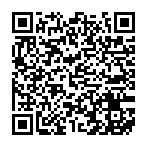
▼ Toon discussie